|
Black and
White

(Résultat réduit)
Pour visualiser en grandeur réelle, cliquer sur le tag.
**********
Ce tutoriel est une traduction d'une création originale de
Vika dont j'ai obtenu la permission et
l'exclusivité pour la traduire.
Vous trouverez le tutoriel original
ici.
Pour visiter son site, cliquez
ici
Thank you Vika to have given me the permission to translate your
tutorial.
**********
La création de cette traduction a été réalisée avec PSPX.
Filtres
Aucun filtre
Matériel
* Tubes - Pinceau - Police
Placer le matériel dans les répertoires de votre choix.
Note de la traductrice
Le tube que j'ai utilisé pour mon résultat
est une création de
Suzi Sgai
(Il n'est pas inclus dans le fichier Matériel)
Thanks Suzi for your marvellous tubes. :)
Pour visiter son site, cliquez
ici
** Les calques de certains tubes
sont invisibles afin
de réduire le poids du fichier Matériel.
Pour voir les tubes, enlever le X rouge dans la palette des
calques. **
Il
est strictement interdit
d'enlever la signature, de renommer les tubes ou de redistribuer
les tubes sans l'autorisation écrite des créateurs de ces
tubes.
Merci de respecter leurs conditions d'utilisations.
**********
Télécharger le matériel
ici
Attention
En cliquant sur le lien, vous
aurez une nouvelle fenêtre qui s'ouvrira.
Repérer dans la liste le fichier Matériel dont vous avez
besoin.
Cliquez dessus. Une autre fenêtre va s'ouvrir.
Dans le bas de la fenêtre, il sera écrit "Loading file info.
Please wait..."
Quand le fichier sera disponible, vous verrez au même endroit
les informations concernant ce fichier
Cliquer sur "Download File" pour télécharger le matériel.
**********
Préparation.
Ouvrir les tubes
À l'aide de la touche Shift et la lettre D de votre clavier,
faire une copie des tubes. Fermer les originaux.
Ouvrir la police Kolibri et la minimiser
Palette Styles et Textures
Mettre la couleur Blanche en Premier plan
et la couleur Noire en Arrière-plan
**********
Vous êtes prêt alors allons-y. :)
**********
Étape 1.
Ouvrir une nouvelle image 500 x 500, fond transparent
Outil Pot de peinture
Avec le bouton droit de la souris,
appliquer la couleur Noire dans la nouvelle image
Étape 2.
Calques - Nouveau calque raster
Sélections - Charger/enregistrer une sélection - Charger à
partir du disque
Repérer la sélection black&white-Vika
Outil Pot de peinture
Appliquer la couleur Blanche dans la sélection
Sélections - Désélectionner tout
Calques - Fusionner - Fusionner les calques visibles
Étape 3.
Aller au tube bwchuca
Faire une copie du tube (Shift + Lettre D)
Revenir à la première copie du tube
Calques - Nouveau calque raster
Outil Pot de peinture
Appliquer la couleur Blanche dans la sélection
Calques - Agencer - Déplacer vers le bas
Calques - Fusionner - Tous aplatir
Image - Ajouter des bordures - Symétrique coché
Taille à 1 pixel = Couleur Noire
Étape 4.
Édition - Copier le tube
Retourner à votre image 500 x 500
Édition - Coller comme nouveau calque
Ne pas déplacer. Il est au bon endroit
Calques - Fusionner - Fusionner les calques visibles
Étape 5
Calques - Nouveau calque raster
Outil Pinceau
Repérer le pinceau lyndiebrush151 003
Taille à 200
Plus loin dans la barre d'outil du pinceau
enlever le crochet à Aspect humide
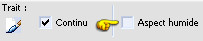
Avec le bouton droit de la souris,
appliquer le pinceau dans le coin supérieur droit
au dessus de la petite image
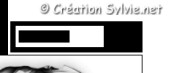
Calques - Dupliquer
Image - Renverser
Image - Miroir
Étape 6
Calques - Nouveau calque raster
Toujours avec l'outil Pinceau et le même pinceau
changer la rotation à 9
Avec le bouton droit de la souris,
appliquer le pinceau à droite de la petite image
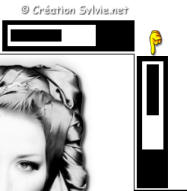
Calques - Dupliquer
Image - Renverser
Image - Miroir
Calques - Fusionner - Tous aplatir
Étape 7.
Image - Ajouter des bordures - Symétrique coché
Taille à 10 pixels = Couleur Noire
Taille à 1 pixel = Couleur Blanche
Redimensionner ce tag à 85%
Mettre de côté
Étape 8.
Ouvrir une nouvelle image 650 x 500 pixels, fond transparent
Outil Pot de peinture
Avec le bouton droit de la souris,
appliquer la couleur Noire dans la nouvelle image
Étape 9.
Aller à l'autre copie du tube que vous avez fait à l'étape 3
Édition - Copier
Retourner à l'image 650 x 500
Édition - Coller comme nouveau calque
Placer dans le coin inférieur gauche de l'image
Calques - Dupliquer
Calques - Fusionner - Fusionner le calque de dessous
Image - Image en négatif
Palette des calques
Réduire l'opacité à 16
Calques - Fusionner - Fusionner les calques visibles
Étape 10.
Aller à nouveau à votre petit tag que vous avez fait au
début
Édition - Copier
Retourner à votre tag
Édition - Coller comme nouveau calque
Déplacer un peu vers la droite
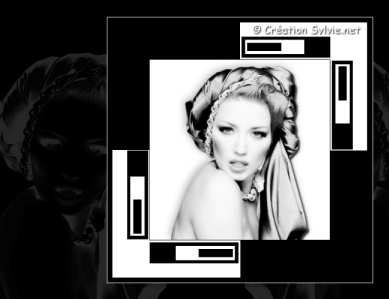
Calques - Fusionner - Fusionner les calques visibles
Étape 11.
Aller au tube black&white-Vika
Édition - Copier
Retourner à votre tag
Édition - Coller comme nouveau calque
Placer dans le coin supérieur gauche
Note
Si votre texte est trop prêt de votre petite image
déplacer celle-ci un peu vers la droite
Étape 12.
Outil Texte
Repérer la police Kolibri
Taille à votre choix
Mode Vectorielle
Palette Styles et Textures
Inverser les couleurs pour que la couleur Blanche se retrouve en
Arrière-plan
Rendre inactive la couleur Premier plan
Écrire le texte de votre choix
Placer en dessous du texte Black and White
Calques - Convertir en calque raster
Palette des calques
Réduire l'opacité à 51
Calques - Fusionner - Tous aplatir
Étape 13.
Image - Ajouter des bordures - Symétrique coché
Taille à 1 pixel = Couleur Blanche
Étape 14.
Ajouter votre signature
Calques - Fusionner - Fusionner les calques visibles
Voilà ! Votre tag est terminé.
Il ne vous reste plus qu'à le redimensionner si nécessaire et à
l'enregistrer
en format JPG, compression à 25
J'espère que vous avez aimez faire ce tutoriel. :)
Il est interdit de copier ou de distribuer
cette traduction sans mon autorisation

Retour aux traductions des créations
de Vika PSP Design
Retour
au menu Mes Traductions
Retour au menu principal

(Pour m'écrire, cliquez sur ce logo)

Tous droits réservés © 20-02-2007
|